Trên thiết bị iPhone/iPad đã mặc định sẵn với 2 kiểu hoạt ảnh động. Nếu người dùng muốn đổi sang kiểu hoạt ảnh động mới mẻ hơn, chỉnh theo từng hoạt động trên iPhone như thoát ứng dụng, mở hoặc đóng thư mục, truy cập trình đa nhiệm,… thì có thể cài đặt tinh chỉnh Bounce It.
Tinh chỉnh Bounce It sẽ hỗ trợ người dùng tùy chỉnh lại hoạt ảnh động khi thực hiện các thao tác trên thiết bị iOS với hiệu ứng thú vị hơn. Trên iOS 11 trở xuống tinh chỉnh có tên Bounce It và trên iOS 11 tên là Bouncy.
- Cách thêm hiệu ứng khóa màn hình iPhone
- Cách tắt hiệu ứng 3D hoàn toàn trên iPhone
- Cách chỉnh sửa ảnh Live Photos trên iOS 11
Hướng dẫn chỉnh hoạt ảnh động trên iPhone
Bước 1:
Hiện tại tinh chỉnh Bounce It đã được tải trực tiếp từ kho lưu trữ BigBoss (iOS 11) và Rishanan (iOS 9 - 10) trên Cydia. Người dùng cũng có thể trực tiếp truy cập vào link dưới đây để cài đặt.
iOS 11
http://apt.thebigboss.org/onepackage.php?bundleid=com.jakeashacks.bounceit
iOS 10 - iOS 9
https://www.ios-repo-updates.com/pack/153665/
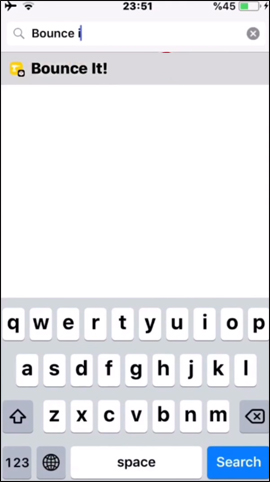
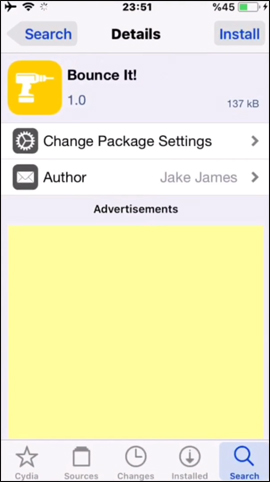
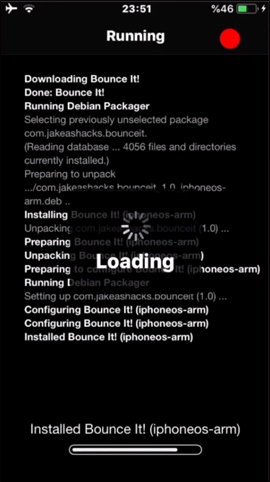
Bước 2:
Sau khi cài đặt xong tinh chỉnh người dùng truy cập vào Cài đặt rồi chọn tweak Bounce It. Giao diện chỉnh trên Bounce It hay Bouncy đều tương tự như nhau.
Trước hết chúng ta cần kích hoạt tinh chỉnh hoạt động bằng cách nhấn vào phần Enable rồi gạt thanh ngang sang bên phải. Sau đó bạn tiến hành tùy chỉnh các phần hoạt ảnh động bên dưới thông qua thanh ngang tùy chỉnh. Khi chỉnh sửa xong nhấn Apply để lưu lại.
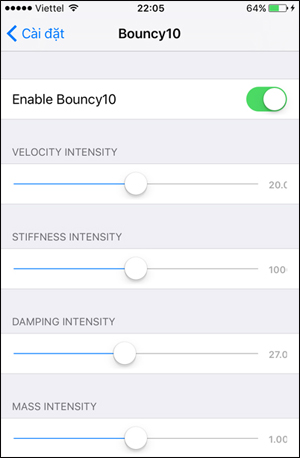
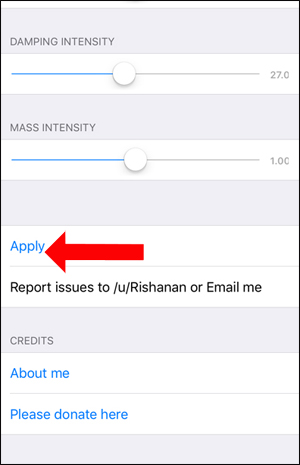
Xem thêm:
- Cách dùng Photoshop Fix xóa chi tiết thừa trong ảnh
- Làm sao để chỉnh sửa ảnh hàng loạt trên iPhone?
- Những ứng dụng xóa phông nền ảnh "ảo diệu" bạn nên thử
Chúc các bạn thực hiện thành công!
 Công nghệ
Công nghệ  AI
AI  Windows
Windows  iPhone
iPhone  Android
Android  Học IT
Học IT  Download
Download  Tiện ích
Tiện ích  Khoa học
Khoa học  Game
Game  Làng CN
Làng CN  Ứng dụng
Ứng dụng 















 Linux
Linux  Đồng hồ thông minh
Đồng hồ thông minh  macOS
macOS  Chụp ảnh - Quay phim
Chụp ảnh - Quay phim  Thủ thuật SEO
Thủ thuật SEO  Phần cứng
Phần cứng  Kiến thức cơ bản
Kiến thức cơ bản  Lập trình
Lập trình  Dịch vụ công trực tuyến
Dịch vụ công trực tuyến  Dịch vụ nhà mạng
Dịch vụ nhà mạng  Quiz công nghệ
Quiz công nghệ  Microsoft Word 2016
Microsoft Word 2016  Microsoft Word 2013
Microsoft Word 2013  Microsoft Word 2007
Microsoft Word 2007  Microsoft Excel 2019
Microsoft Excel 2019  Microsoft Excel 2016
Microsoft Excel 2016  Microsoft PowerPoint 2019
Microsoft PowerPoint 2019  Google Sheets
Google Sheets  Học Photoshop
Học Photoshop  Lập trình Scratch
Lập trình Scratch  Bootstrap
Bootstrap  Năng suất
Năng suất  Game - Trò chơi
Game - Trò chơi  Hệ thống
Hệ thống  Thiết kế & Đồ họa
Thiết kế & Đồ họa  Internet
Internet  Bảo mật, Antivirus
Bảo mật, Antivirus  Doanh nghiệp
Doanh nghiệp  Ảnh & Video
Ảnh & Video  Giải trí & Âm nhạc
Giải trí & Âm nhạc  Mạng xã hội
Mạng xã hội  Lập trình
Lập trình  Giáo dục - Học tập
Giáo dục - Học tập  Lối sống
Lối sống  Tài chính & Mua sắm
Tài chính & Mua sắm  AI Trí tuệ nhân tạo
AI Trí tuệ nhân tạo  ChatGPT
ChatGPT  Gemini
Gemini  Điện máy
Điện máy  Tivi
Tivi  Tủ lạnh
Tủ lạnh  Điều hòa
Điều hòa  Máy giặt
Máy giặt  Cuộc sống
Cuộc sống  TOP
TOP  Kỹ năng
Kỹ năng  Món ngon mỗi ngày
Món ngon mỗi ngày  Nuôi dạy con
Nuôi dạy con  Mẹo vặt
Mẹo vặt  Phim ảnh, Truyện
Phim ảnh, Truyện  Làm đẹp
Làm đẹp  DIY - Handmade
DIY - Handmade  Du lịch
Du lịch  Quà tặng
Quà tặng  Giải trí
Giải trí  Là gì?
Là gì?  Nhà đẹp
Nhà đẹp  Giáng sinh - Noel
Giáng sinh - Noel  Hướng dẫn
Hướng dẫn  Ô tô, Xe máy
Ô tô, Xe máy  Tấn công mạng
Tấn công mạng  Chuyện công nghệ
Chuyện công nghệ  Công nghệ mới
Công nghệ mới  Trí tuệ Thiên tài
Trí tuệ Thiên tài